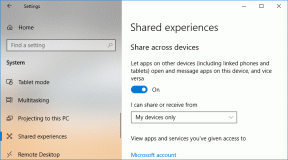Die 3 besten Möglichkeiten, Text in Google Docs doppelt zu unterstreichen
Verschiedenes / / September 15, 2023
Eine Unterstreichung wird normalerweise durch eine unter dem Text gezeichnete Linie dargestellt. Wenn ein Der Text ist unterstrichenMeistens geht es darum, darauf aufmerksam zu machen oder Akzente zu setzen. In einem Textverarbeitungsprogramm wie Google Docs gibt es einfache Möglichkeiten, einen Text zu unterstreichen, indem Sie entweder auf die Unterstreichungsschaltfläche im Menüband klicken oder die Tastenkombination Strg + U verwenden.

Was passiert jedoch, wenn Sie einen bestimmten Text doppelt unterstreichen möchten? Im Menüband von Google Docs gibt es keine Option für doppelte Unterstreichungen, es gibt jedoch andere Möglichkeiten. Hier sind die drei besten Möglichkeiten, Text in Google Docs doppelt zu unterstreichen:
Mit dem Zeichentool in Google Docs können Sie Freihandzeichnungen erstellen und Fügen Sie sie in Ihr Dokument ein. Ihre Freihandzeichnungen können auch doppelte Unterstreichungen für Text enthalten. Hier erfahren Sie, wie Sie mit dem Zeichenwerkzeug doppelte Unterstreichungen in Google Docs einfügen.
Schritt 1: Öffnen Sie Google Docs in Ihrem bevorzugten Browser und öffnen Sie das Dokument, das Sie bearbeiten möchten. Wenn Sie über die Google Docs-App verfügen, können Sie diese starten und Ihr Dokument öffnen.

Schritt 2: Platzieren Sie Ihren Cursor auf der Google Docs-Leinwand an der Stelle, an der Sie die doppelten Unterstreichungen einfügen möchten.

Schritt 3: Klicken Sie im Google Docs-Menüband auf die Registerkarte „Einfügen“.

Schritt 4: Wählen Sie „Zeichnung“ aus dem Menü „Einfügen“.
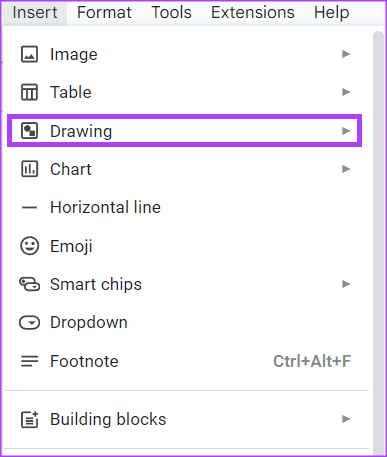
Schritt 5: Klicken Sie auf „Neu“. Daraufhin sollte das Zeichentool gestartet werden.

Schritt 6: Klicken Sie im Menüband des Zeichenwerkzeugs auf die Linienschaltfläche.
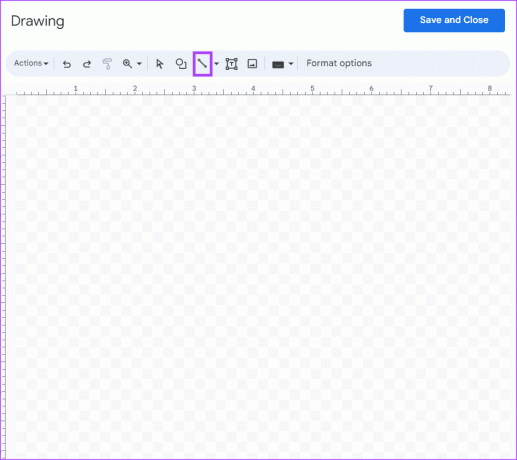
Schritt 7: Platzieren Sie auf der Leinwand des Zeichenwerkzeugs Ihren Cursor, der wie ein + aussehen sollte, und zeichnen Sie die erste Unterstreichung.
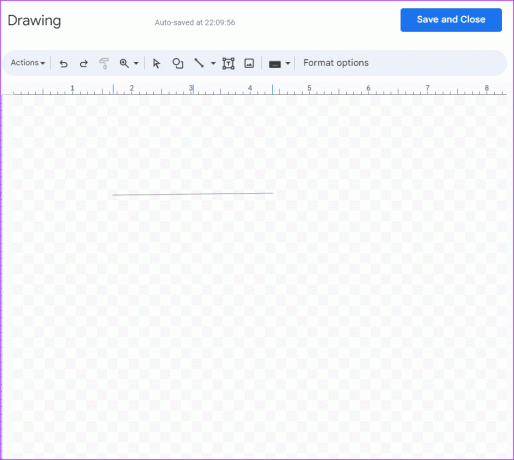
Schritt 8: Zeichnen Sie unter der ersten Linie eine weitere Linie.

Schritt 9: Klicken Sie auf die Schaltfläche „Speichern und schließen“, um das Zeichentool zu schließen. Die neu erstellte Strichzeichnung sollte sich nun auf der Google Doc-Leinwand befinden.
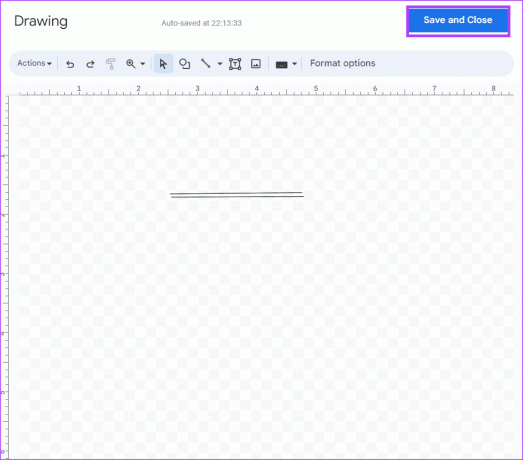
Schritt 10: Klicken Sie auf die neue Strichzeichnung und wählen Sie aus den angezeigten Optionen die Option „Hinter Text“ aus.

Schritt 11: Bewegen Sie die doppelte Unterstreichung auf den Text, den Sie hervorheben möchten.
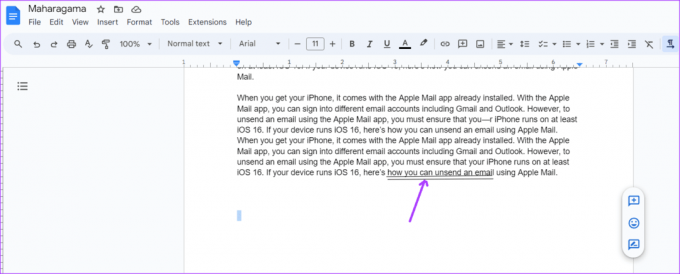
So unterstreichen Sie mit Gleichungen doppelt
Eine weitere Möglichkeit zur doppelten Unterstreichung in Google Docs ist die Verwendung der Gleichungsfunktion. So geht's:
Schritt 1: Öffnen Sie Google Docs in Ihrem bevorzugten Browser und öffnen Sie das Dokument, das Sie bearbeiten möchten. Wenn Sie über die Google Docs-App verfügen, können Sie diese starten und Ihr Dokument öffnen.

Schritt 2: Platzieren Sie Ihren Cursor auf der Google Docs-Leinwand an der Stelle, an der Sie die doppelten Unterstreichungen einfügen möchten.
Schritt 3: Klicken Sie im Google Docs-Menüband auf die Registerkarte „Einfügen“.

Schritt 4: Wählen Sie im Menü „Einfügen“ die Option „Gleichung“. Dadurch wird ein Gleichungsfeld auf Ihrer Google Docs-Leinwand erstellt.
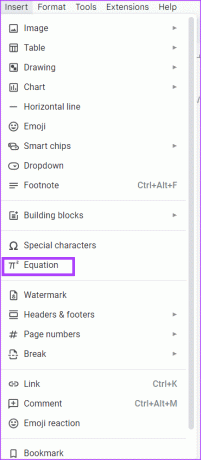
Schritt 5: Geben Sie im Gleichungsfeld Folgendes ein: \unterstreichen
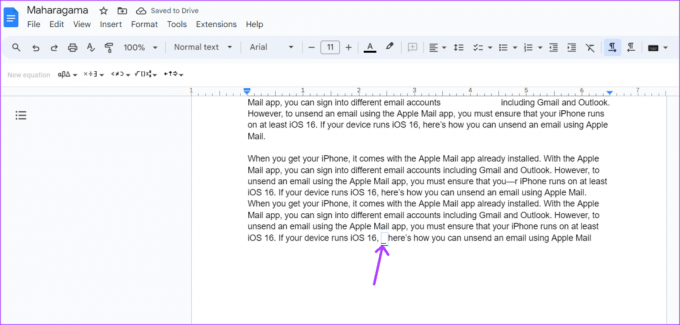
Schritt 6: Drücken Sie die Leertaste und Sie sehen eine Linienform.

Schritt 7: Geben Sie im Gleichungsfeld erneut Folgendes ein: \unterstreichen Drücken Sie dann die Leertaste. Unter der ersten wird sich eine weitere Linie bilden.
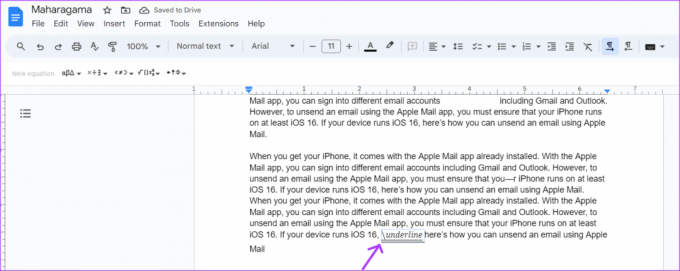
Schritt 8: Nachdem Sie die Doppelzeilen erhalten haben, schreiben Sie den Text aus, den Sie unterstreichen möchten.
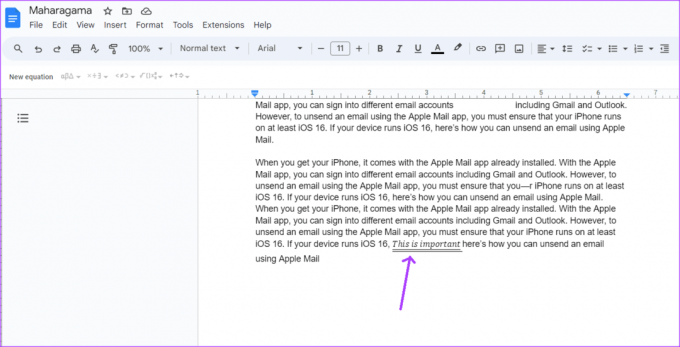
So unterstreichen Sie Absatzränder doppelt
Diese Option eignet sich am besten, wenn Sie Text in einem Absatz unterstreichen möchten. So funktioniert das:
Schritt 1: Öffnen Sie Google Docs in Ihrem bevorzugten Browser und öffnen Sie das Dokument, das Sie bearbeiten möchten. Wenn Sie über die Google Docs-App verfügen, können Sie diese starten und Ihr Dokument öffnen.

Schritt 2: Geben Sie den Text ein, der auf der Google Docs-Leinwand unterstrichen werden soll.
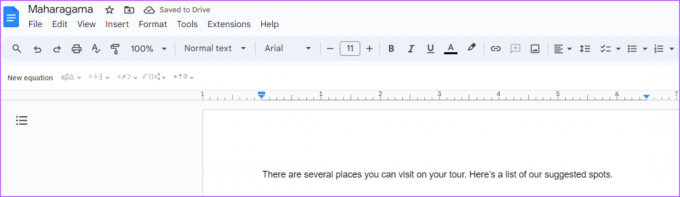
Schritt 3: Markieren Sie den Text und drücken Sie gleichzeitig die Tasten Strg + U auf Ihrer Tastatur, um den Text zu unterstreichen.
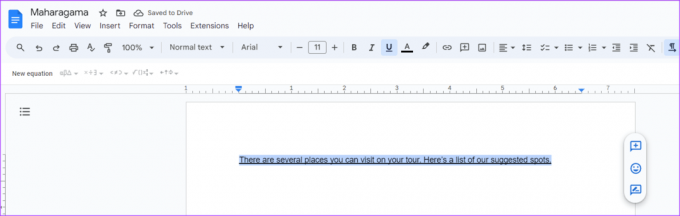
Schritt 4: Klicken Sie im Menüband von Google Docs auf die Registerkarte Format.
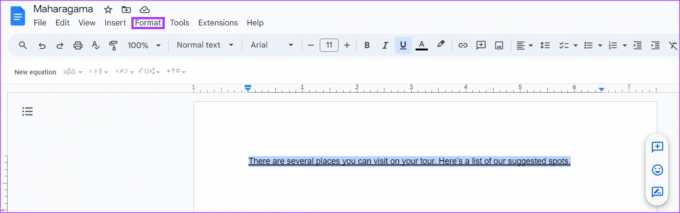
Schritt 5: Klicken Sie in den angezeigten Formatoptionen auf Absatzstile.
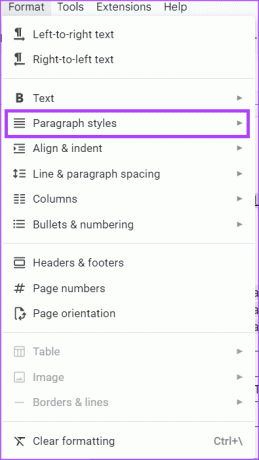
Schritt 6: Wählen Sie im erweiterten Menü „Rahmen und Schattierung“ aus.

Schritt 7: Klicken Sie auf die Option Unterer Rand.
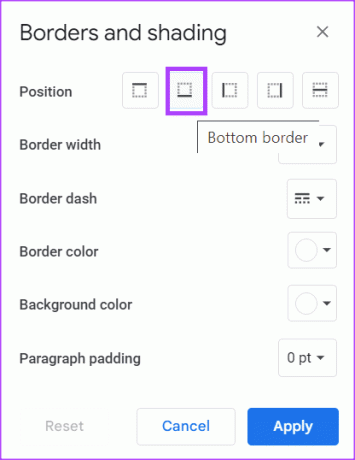
Schritt 8: Stellen Sie im Abschnitt „Absatzauffüllung“ den Wert auf 0 pt ein.
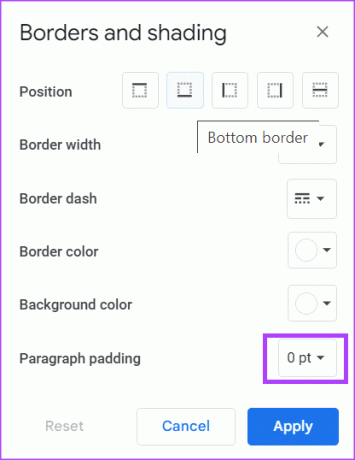
Schritt 9: Klicken Sie auf die Schaltfläche „Übernehmen“, um Ihre Änderungen zu speichern.
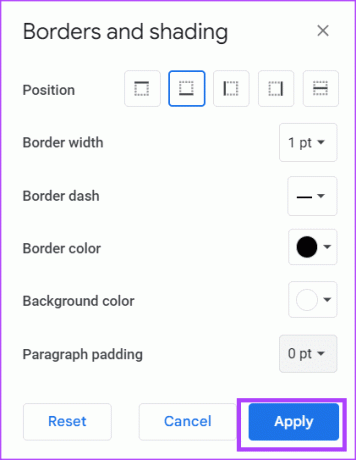
Ihr Text wird so aussehen, als wäre er doppelt unterstrichen.
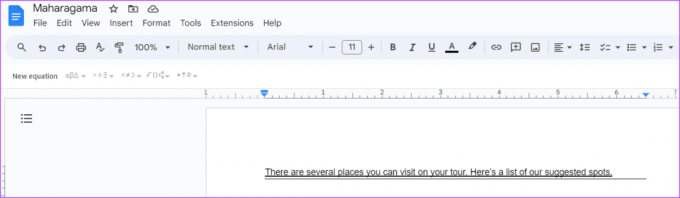
Ändern der Textrichtung in Google Docs
Der Standardtextfluss erfolgt beim Schreiben in Englisch und den meisten anderen Sprachen von links nach rechts. Es gibt jedoch auch andere Sprachen, in denen der Text von rechts nach links geschrieben wird. Du kannst Ändern Sie die Textrichtung in Google Docs um mit der Sprache, mit der Sie arbeiten, übereinzustimmen.
Zuletzt aktualisiert am 31. August 2023
Der obige Artikel kann Affiliate-Links enthalten, die zur Unterstützung von Guiding Tech beitragen. Dies beeinträchtigt jedoch nicht unsere redaktionelle Integrität. Der Inhalt bleibt unvoreingenommen und authentisch.
WUSSTEN SIE
Notion, die Produktivitäts-App, wurde 2013 gegründet.